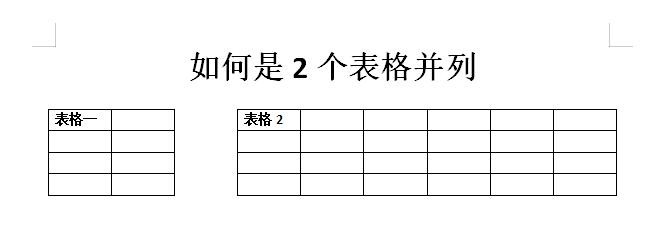1、打开wps2019,新建一个空白文档,先输入一段文字(如下图)

2、然后,在菜单栏中,选择“插入”,“表格”,选择一个4*9的表格(如下图)

3、文档显示插入的表格形式(如下图)
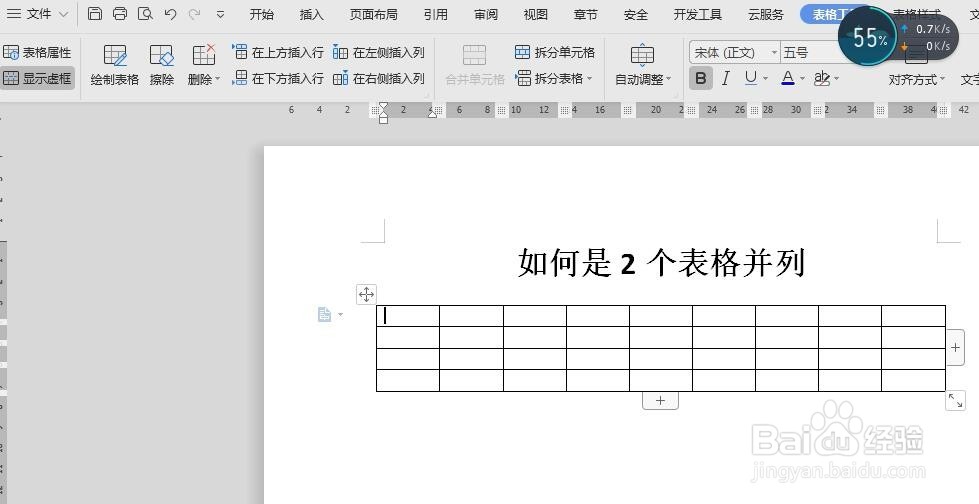
4、选中表格的任意一列,右击,弹出菜单,下拉选项,选择“边框和底纹”(如下图)

5、在弹出的对话框中,选择“边框”,设置“无”,然后点击“确定”,文档中,就会显示此列都是虚线的了(如下图)


6、继续选中此列,然后右击选择“边框和底纹”,在弹出的对话框中,选择“边框”,“自定凶及淄靥义”,在预览处,选择左右竖线,然后点击“确定”(如下图)
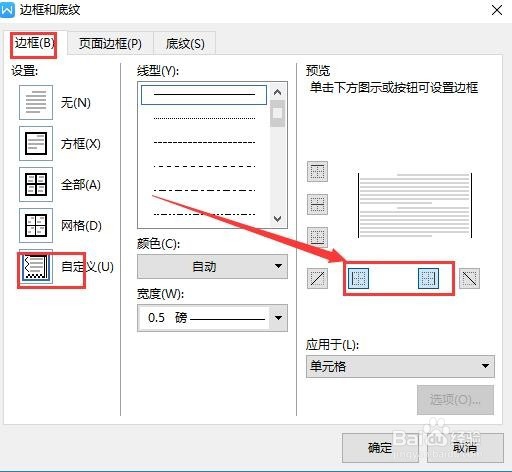

7、在文档预览中,就会显示是两个并排的表格了(如下图)